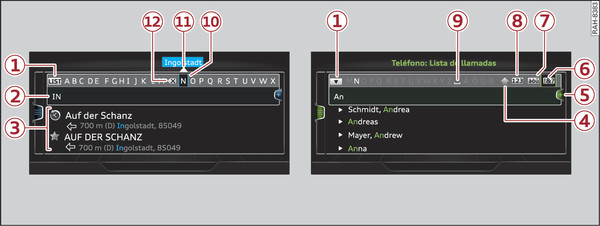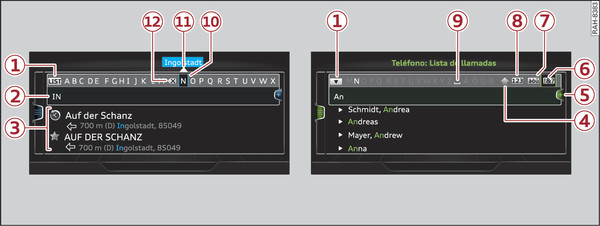
- Fig. 191Representación gráfica: Teclado alfabético y teclado numérico
En el MMI puede introducir letras, números y signos con el teclado alfanumérico. Esta posibilidad está disponible si está activo el campo de entrada -2-
fig. 191►.
- Acceder al/cerrar el teclado alfabético/numérico: desplace el mando principal hacia arriba/abajo si el campo de introducción de datos está activo. O bien: seleccione la tecla de menú derecha > Abrir teclado/Cerrar teclado.
- Introducir un carácter: gire el mando principal con la selección de caracteres -10- fig. 191► hasta el carácter deseado. Para aceptar el carácter, pulse el mando principal. La información que ha introducido aparece en el campo de introducción de datos -2-. Una vez haya introducido todos los signos, seleccione y confirme la tecla LIST -1- fig. 191►. O bien: desplace el mando principal hacia abajo.
- Introducir signos diacríticos (p. ej. â, ç, ñ, ö)*: gire el mando principal con la selección de caracteres -10- fig. 191► hasta un signo. Para abrir los correspondientes signos diacríticos mantenga pulsado el mando principal. Gire el mando principal con la selección de caracteres -10- fig. 191► hasta un signo diacrítico. Para utilizar el signo diacrítico, pulse el mando principal. Para cerrar los signos diacríticos sin selección de caracteres, vuelva a mantener pulsado el mando principal. O bien: seleccione y confirme ǎōű -7- fig. 191►. Seleccione y confirme un signo diacrítico.
- Borrar signos: seleccione y confirme
 -12- fig. 191►. Para borrar todos los caracteres, mantenga pulsado el mando principal en
-12- fig. 191►. Para borrar todos los caracteres, mantenga pulsado el mando principal en  hasta que se borren.
hasta que se borren. - Introducir caracteres especiales: seleccione y confirme !&?. -6- fig. 191► o 123 -8-. Seleccione y confirme el carácter especial deseado (p. ej. guión o punto) con el teclado numérico.
- Ayuda entrada: en algunos casos, como p. ej. en la navegación*, mientras introduce un texto se le propone, mediante la función de búsqueda lógica, una sugerencia* -11- fig. 191►. Para aceptarla, basta con desplazar el mando principal hacia arriba.
- Lista de resultados: en algunos casos, p. ej., en el directorio, el sistema cambia automáticamente, mediante la función de búsqueda lógica, a la lista de resultados -3- fig. 191►. Seleccione y confirme una sugerencia de la lista.
Condición: el campo de entrada -2- fig. 191► está activo.
- Cambio entre teclado y MMI touch*: el reconocimiento de escritura del touchpad del MMI touch* está activo automáticamente. Usted sólo tiene que escribir.
Símbolos del teclado alfanumérico
La siguiente tabla explica los símbolos que aparecen en el teclado alfanumérico:
| | Símbolo/denominación | Descripción |
-1- | LIST o bien
 | Cambiar a la lista de resultados. |
-2- | Campo de introducción de datos | Muestra los datos introducidos.
Idioma árabe: una raya vertical en el margen izquierdo/derecho del cursor indica dónde se añade el siguiente carácter. |
-3- | Lista de resultados | Se muestra una lista con sugerencias para las letras que ya se han introducido. |
-4- | | Cambia de minúsculas a mayúsculas y viceversa.
Idioma árabe: se muestran caracteres árabes adicionales. |
-5- | | Abrir otras opciones del teclado alfanumérico, p. ej. Cerrar teclado, Vaciar campo de entrada o bien Cambiar a alfabeto cirílico |
-6- | !&? | Signos de puntuación y caracteres especiales |
-7- | ǎōű | Se muestran signos diacríticos (p. ej. â, ç, ñ, ö) o bien el alfabeto cirílico.
Idioma árabe: cambia entre caracteres árabes y latinos. |
-8- | 123/ABC | Cambio de letras a cifras y viceversa |
-9- | | Añade un espacio en blanco en el campo de entrada. |
-10- | Selección de caracteres | Se destaca el carácter seleccionado. |
-11- | | La sugerencia* se acepta desplazando el mando principal hacia arriba. |
-12- | | Se borrará el signo que aparece a la izquierda del cursor.
Idioma árabe: tenga en cuenta la dirección de la escritura. |
Aviso
Los signos diacríticos no están disponibles para cada letra.
Aceite Motor Original Longlife
-
Embellecedor Audi para tirador de puerta
-
Camiseta Audi
-
Gorra Audi
-
Alfombrillas Audi
-
Cajas de Maletero Audi
 -12- fig. 191►. Para borrar todos los caracteres, mantenga pulsado el mando principal en
-12- fig. 191►. Para borrar todos los caracteres, mantenga pulsado el mando principal en  hasta que se borren.
hasta que se borren.